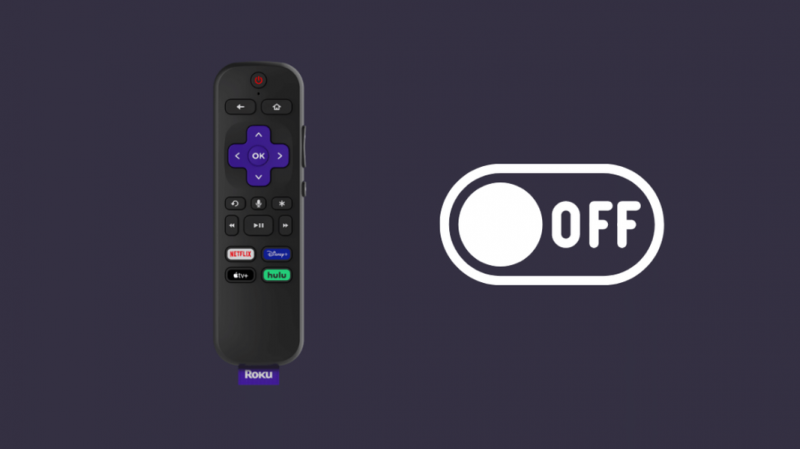Roku는 스마트하지 않은 구형 TV를 지금도 적절하게 유지하는 데 탁월하며 구형 TV에 대한 저렴한 업그레이드를 원하는 사람에게 기꺼이 추천합니다.
그러나 Rokus에 문제가 없는 것은 아니며 지난 며칠 동안 겪었던 문제 중 하나는 스틱이 정지된 후 무작위로 재부팅된다는 것입니다.
이것은 내가 스릴러 영화를보고있는 동안 일어났고, 주요 플롯 포인트까지 모든 빌드 업이 멋진 것으로 끝나 자마자 Roku가 얼어 붙었습니다.
그것은 진정한 기분 킬러였으므로 이 오류를 수정하는 방법을 찾기 위해 즉시 온라인에 접속했습니다.
이런 일이 처음이 아니었기 때문에 몇 가지 소스를 준비했습니다. 그래서 내 Roku에서 왜 이런 일이 발생했는지 더 깊이 알아볼 수 있었습니다.
내가 가진 정보로 나는 Roku와 관련된 모든 문제를 해결할 수 있는 행동 계획을 세울 수 있었습니다.
이 기사를 읽고 나면 얼어붙은 Roku를 몇 초 만에 수정하는 데 필요한 지식으로 무장할 것입니다.
계속 멈추고 다시 시작되는 Roku를 수정하려면 업데이트를 설치하여 Roku를 최신 소프트웨어 버전으로 업데이트하세요. 작동하지 않는 것 같으면 Roku를 재설정해 볼 수도 있습니다.
이 기사 뒷부분에서 리모컨을 사용하지 않고 Roku를 재설정하고 사용하는 방법을 알아보십시오.
리모컨 끄기
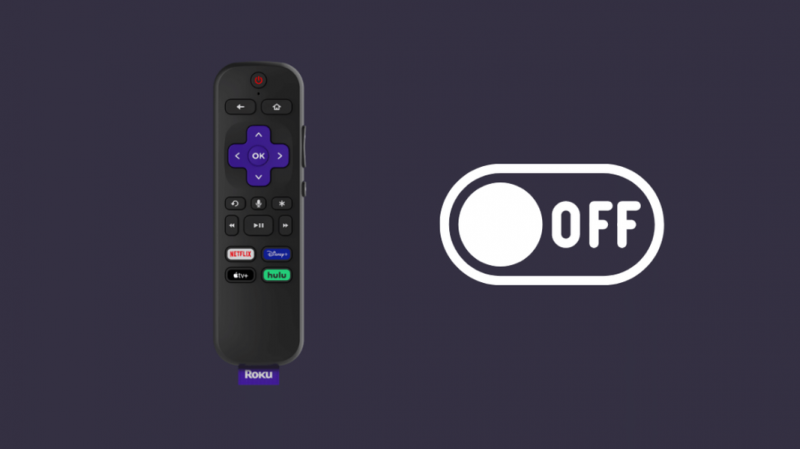
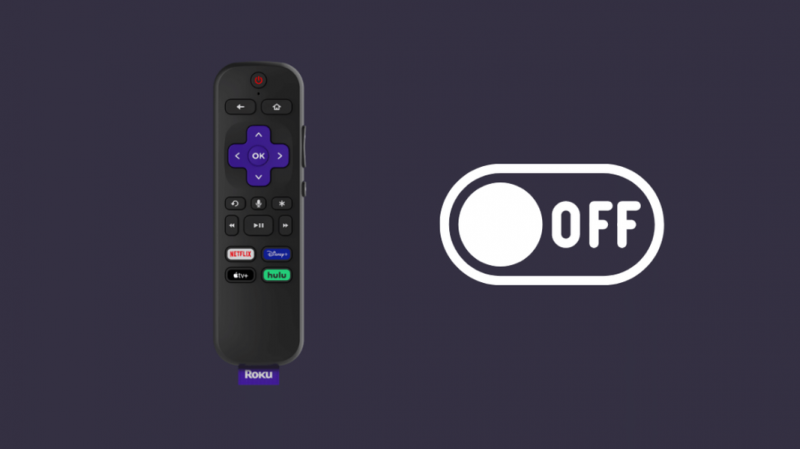
Roku 리모컨이 한 번에 너무 많은 입력을 TV에 보내는 경우 Roku 스틱이 긴 입력 문자열을 처리할 수 없기 때문에 충돌할 수 있습니다.
버튼을 누르거나 실수로 눌러지는 버튼이 필요하지 않습니다. 원격 소프트웨어에 문제가 있을 수 있습니다.
이 원인을 해결하는 가장 좋은 방법은 리모컨을 끄는 것입니다.
리모컨의 전원을 끄기 전에 휴대전화를 실제 리모컨을 대체할 리모컨으로 설정해야 합니다.
이것을하기 위해:
- 휴대전화와 Roku가 동일한 Wi-Fi 네트워크에 있는지 확인합니다.
- 휴대전화의 앱 스토어에서 Roku 모바일 앱을 설치합니다.
- 앱을 실행하면 자동으로 Roku를 찾습니다.
- 장치 제어를 시작하려면 선택하십시오.
- 컨트롤을 사용하여 앱이 제대로 연결되어 있는지 확인합니다.
이제 리모컨을 꺼야 합니다. 리모컨에는 전용 전원 버튼이 없기 때문에 가장 쉬운 방법은 배터리를 빼는 것입니다.
모바일 앱을 리모컨으로 사용하고 무작위로 멈추고 다시 시작되는지 확인하십시오.
Roku 업데이트
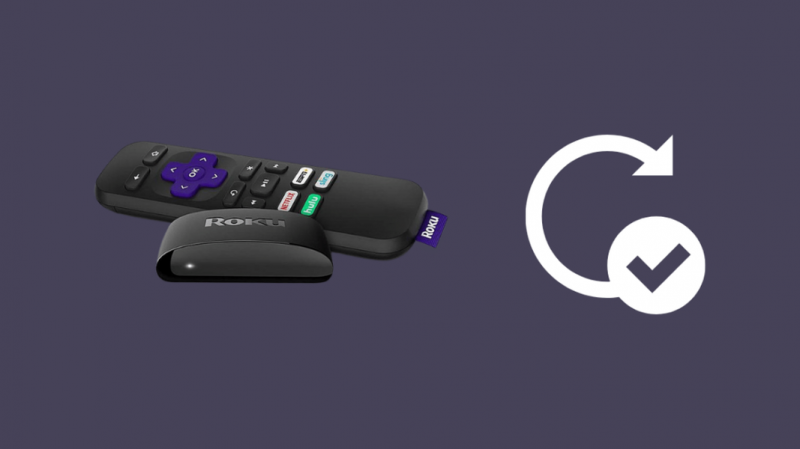
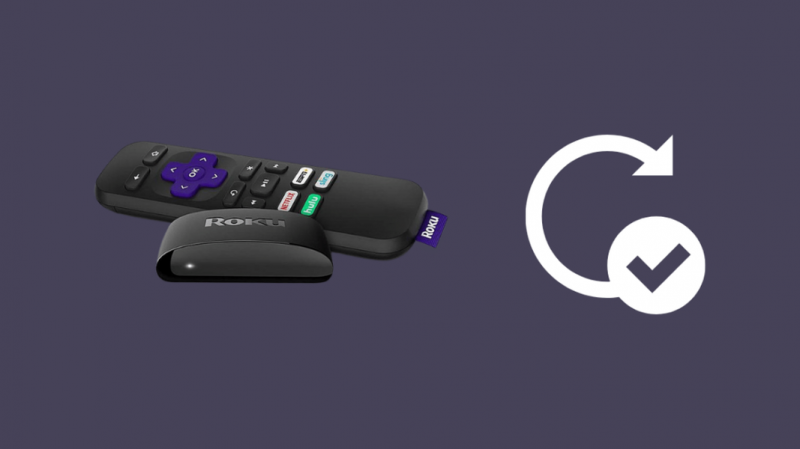
리모컨 외에도 Roku 스틱 또는 장치 자체에 버그가 발생하여 의도한 대로 작동하지 않을 수 있습니다.
Roku의 소프트웨어는 항상 작업 중이며 업데이트가 자주 출시됩니다.
Rokus는 일반적으로 이러한 업데이트를 자체적으로 확인하고 설치하지만 가끔씩 수동으로 업데이트를 확인하는 것이 좋습니다.
Roku를 업데이트하려면:
- Roku 리모컨의 홈 버튼을 누릅니다.
- 열려 있는 설정.
- 고르다 체계 > 시스템 업데이트 .
- 고르다 지금 확인 .
Roku는 최신 업데이트를 다운로드하여 설치합니다. 다운로드할 항목이 없으면 이미 최신 소프트웨어 버전을 사용하고 있는 것입니다.
평소와 같이 Roku를 사용하고 정지 상태가 다시 나타나는지 확인합니다.
Roku 재설정
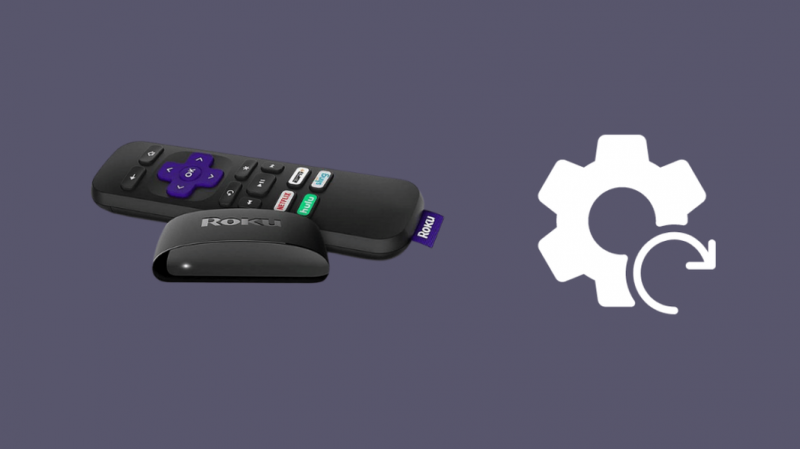
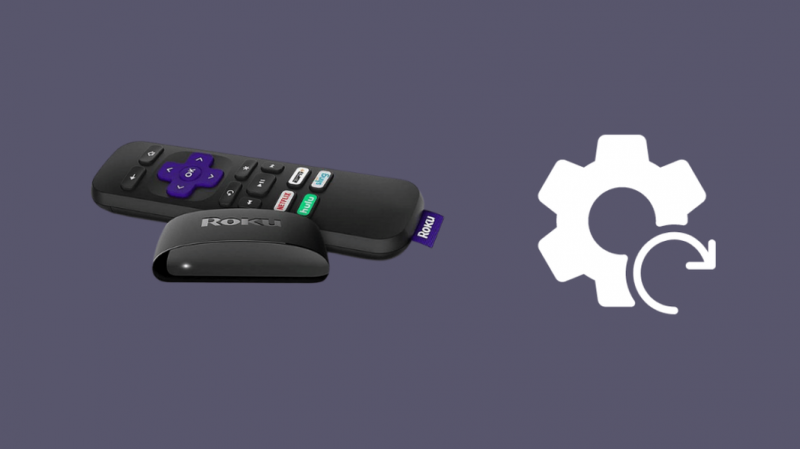
Roku가 최신 소프트웨어를 사용 중이고 여전히 정지되거나 다시 시작되는 경우 기기를 초기화해야 할 수 있습니다.
공장 초기화는 Roku의 모든 설정을 지우고 기기를 구입했을 때의 상태로 복원합니다.
재설정 후에는 설정을 다시 변경해야 하므로 작업을 마친 후 이를 준비하십시오.
Roku를 재설정하려면:
- Roku 리모컨의 홈 버튼을 누릅니다.
- 열려 있는 설정.
- 고르다 체계 > 고급 시스템 설정 .
- 고르다 공장 초기화 .
- Roku TV의 경우 모든 것을 공장 초기화 . 그렇지 않으면 다음 단계로 이동합니다.
- 표시되는 지침에 따라 재설정을 완료합니다.
Roku는 공장 초기화의 일부로 다시 시작되고 다시 켜지면 계정에 다시 로그인합니다.
또한 몇 가지 있습니다 리모컨이 필요하지 않은 재설정 방법 , 앱을 사용하거나 일부 모델에서 Roku 뒷면의 버튼을 사용하는 것과 같습니다.
Roku를 평소와 같이 사용하고 정지 및 재시작이 다시 시작되는지 확인하십시오.
올해의 연락처
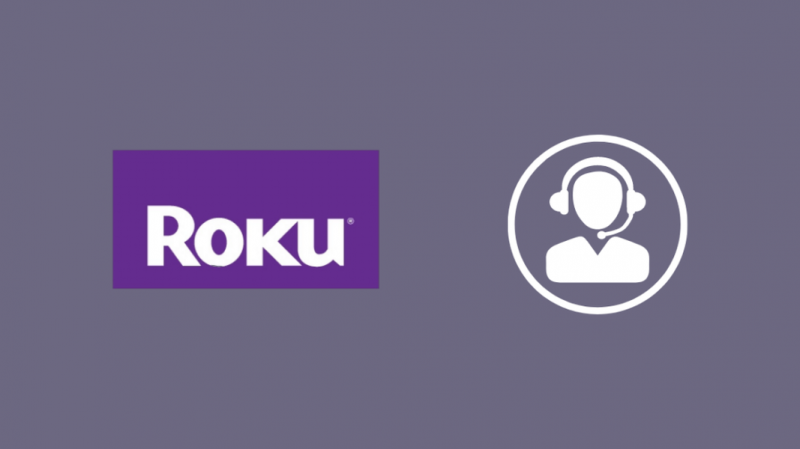
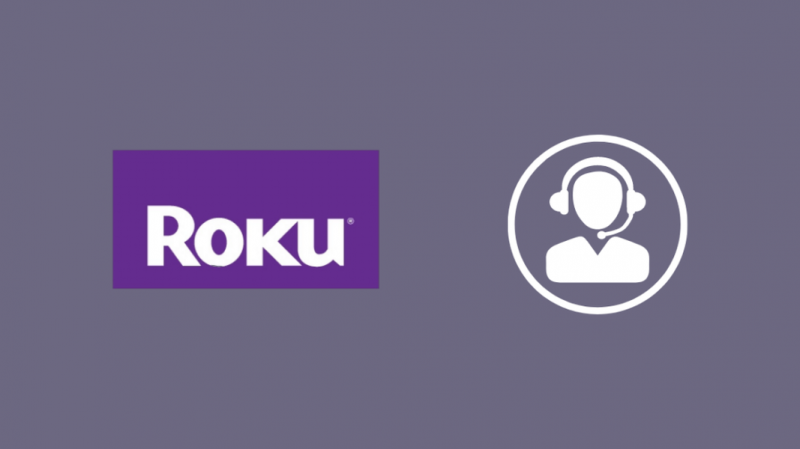
내가 말한 문제 해결 방법 중 성가신 정지 및 다시 시작을 중지할 수 없는 경우 Roku 지원에 문의 .
그들은 당신이 그들에게 줄 수 있는 정보를 기반으로 당신의 하드웨어가 무엇인지 알게 될 것이기 때문에 수정 사항으로 더 정확할 수 있습니다.
위에서 논의한 단계를 수행하는 데 문제가 있는 경우에도 연락할 수 있습니다.
마지막 생각들
당신은 또한 시도 할 수 있습니다 Roku 다시 시작 문제를 해결하지만 장치가 멈출 때마다 자동으로 다시 시작되므로 그다지 효과적이지 않습니다.
그러나 시도해 볼 가치가 있으며 사용자가 시작한 다시 시작으로 문제를 일으켰을 수 있는 모든 버그를 수정할 수 있습니다.
만약 Roku가 계속 다시 시작됩니다. 얼지 않고 전원 공급과 관련된 문제일 수도 있으므로 전원 연결을 확인하십시오.
당신은 또한 독서를 즐길 수 있습니다
- Roku 로딩 화면에서 멈춤: 수정 방법
- Roku No Sound: 몇 초 만에 문제를 해결하는 방법
- Roku 과열: 몇 초 만에 진정시키는 방법
- Roku에서 작동하지 않는 프라임 비디오: 몇 초 만에 수정하는 방법
- Roku Audio Out of Sync: 몇 초 만에 해결하는 방법
자주 묻는 질문
Roku가 나쁠 때 어떻게 알 수 있습니까?
2~3년 동안 지속적으로 사용하면 Roku가 느려지고 리모컨 입력에 응답하는 데 지연되는 것을 느끼기 시작할 것입니다.
일반적으로 완전히 작동을 멈추지는 않지만 그 때까지 Roku를 최신 모델로 업데이트하는 것을 고려해야 합니다.
Roku를 소프트 리셋하려면 어떻게 합니까?
Roku의 전원을 두 번 순환하여 소프트 리셋할 수 있습니다.
소프트 리셋은 장치의 몇 가지 오류나 버그를 해결할 수 있으며 항상 작동하는 유효한 문제 해결 단계입니다.
리모컨 없이 Roku를 어떻게 재부팅합니까?
Roku 리모컨 앱을 사용하거나 물리적으로 장치의 전원을 분리했다가 잠시 기다린 후 다시 연결하여 리모컨 없이 Roku를 재부팅할 수 있습니다.
Roku 또는 Firestick 중 어느 것이 더 낫습니까?
더 나은 스트리밍 장치는 이미 사용 중인 서비스에 따라서만 의미가 있습니다.
Roku는 Alexa 및 Google Assistant만 지원하지만 더 많은 콘텐츠가 있는 반면 Fire Stick은 이미 Amazon의 콘텐츠 생태계에 있는 사용자에게 더 좋습니다.